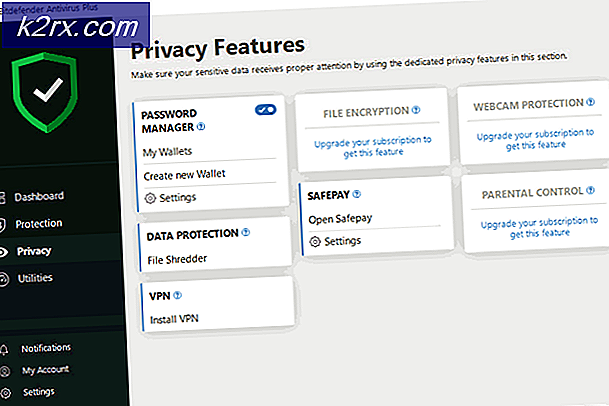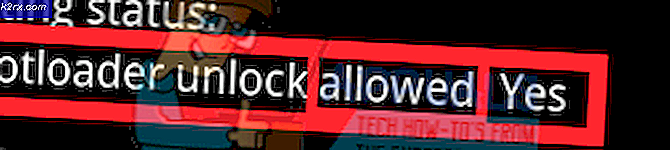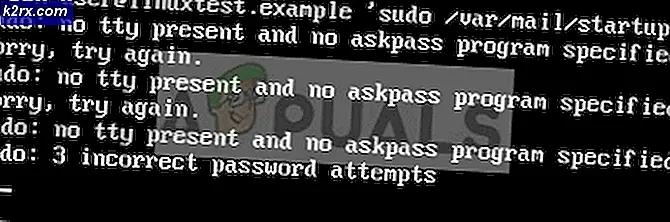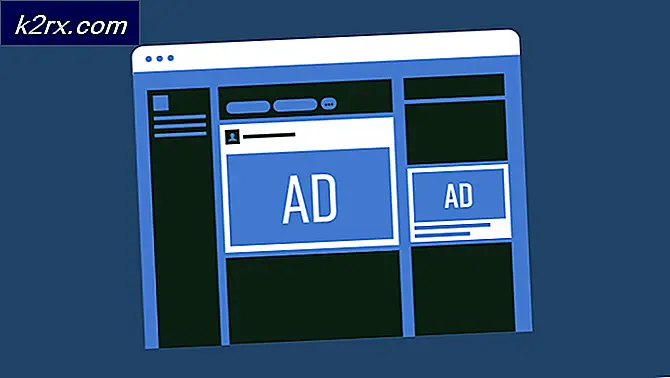Sådan slettes cache-partition på Android-telefon eller -tablet
Applikationer gemmer cache på enheden for at reducere indlæsningstider og give brugerne en jævnere oplevelse. Denne cache er gemt på enhedens partition og forbliver der, medmindre den slettes. Cachen regenereres automatisk, hvis den slettes, så den sletning af cachen ikke medfører noget problem med applikationen. Over tid kan cache blive beskadiget, og selvom den ikke er beskadiget, bruger den generelt nogle af enhedens ressourcer.
I denne artikel lærer vi dig, hvordan du tørrer cache-partitionen fuldstændigt på din mobil, som igen sletter alle cachede data på din enhed. Hvis du gør det, kan det løse mange problemer med enheden såsom træg ydeevne og øget batteriforbrug.
Sådan slettes cache-partitionen på din telefon eller tablet?
I dette trin sletter vi cache-partitionen ved at slukke for telefonen og udføre en hård opstart, der giver alle Android-brugere mulighed for at slette den partition, der lagrer cache. Processen kan variere lidt afhængigt af den enhed, du bruger. Nogle enheder tillader brugere at slette de cachelagrede data uden at skulle starte enheden hårdt, men de fleste gør det ikke. Så der er to metoder, du kan anvende.
Sletning af cachelagrede data gennem indstillinger:
- Træk meddelelsespanelet ned, og tryk på “Indstillinger”Ikon.
- Tryk på “Opbevaring”Valgmulighed og derefter på“Indre Opbevaring“.
- Tjek for at se i statistikken, om der er mulighed for “Cache Data”Hvis der er så klik på det for at åbne det.
- Tryk på “Slet Cache Data”Valgmulighed og klik“Ja”På anmodningen.
- Hvis der ikke er nogen “Cache Data”Valgmulighed i statistikken for at se om der er mulighed for“Smart rengøring”Eller“Frigøre Plads“.
- Tryk på “Midlertidig & Rå filer”Valgmulighed og derefter på“Slet" mulighed.
- Denne proces vil slet cachelagrede data på din enhed.
Bemærk:Nogle enheder inkluderer ikke, og de cachelagrede data skal slettes gennem gendannelsesstemningen, som forklares nedenfor.
Sletning af cachelagrede data gennem gendannelsesindstillinger:
- Hold tænd / sluk-knappen nede, og vælg “Sluk”.
- Hold "Start" -knappen og "VolumeUP" -knappen samtidigt, og tryk derefter på "Power" -knappen, og hold den også nede.
Bemærk:Hold "Bixby“, Bind ned knappen, og tryk derefter på "Tænd / sluk" -knappen for nyere Samsung-enheder. - Når Producentens logo skærm vises, slip kun “Power” -tasten.
- Når Android-logoet vises, skal du frigive alle tasterne, og skærmen viser muligvis "Installation af systemopdatering" i et par minutter, før Android Recovery Options vises.
- Tryk på "Lydstyrke ned" -tasten, indtil "Wipe Cache Partition" er fremhævet.
- Tryk på “Power” -knappen, og vent på, at enheden rydder cachepartitionen.
- Når processen er afsluttet, skal du navigere ned på listen gennem knappen "Lydstyrke ned", indtil "Genstart system nu" er fremhævet.
- Tryk på “Power” -tasten for at vælge indstillingen og genstarte enheden.
- Når enheden er genstartet, skal du kontrollere, om problemet fortsætter.
Bemærk: Du skal være meget forsigtig med denne proces, fordi selv en lille fejl under dette kan få telefonsoftwaren til at blive muret permanent.